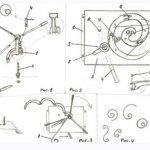Deși tehnologia modernă de stocare a datelor a parcurs un drum lung, calculatoarele și laptopurile încă utilizează unități de disc optice. La laptopuri, unitățile sunt amplasate pe lateral, pe partea dreaptă sau stângă. Butonul pentru a deschide unitatea se află fie pe panoul frontal al dispozitivului în sine, fie în apropiere, în carcasa laptopului.
Tabelul de conținut:
Există încă modele de la unii producători, când acest buton este situat pe tastatură, ca o tastă separată sau ca o tastă de funcție care funcționează în combinație cu tasta Fn. Dar în astfel de cazuri există o pictogramă specială pe tastă.
Cuprins
Nu deschide unitatea de disc pe computer ce să facă

Și periodic utilizatorul se confruntă cu o astfel de problemă că dispozitivul nu se deschide, iar în el există un astfel de disc necesar lăsat. Ce să faceți într-o astfel de situație și cum să faceți față acestei defecțiuni? Rezolvarea acestei probleme poate fi rezolvată în două moduri:
- Cu ajutorul unor programe speciale;
- prin acțiune fizică asupra dispozitivului de acționare.
Deschiderea cu ajutorul software-ului
În primul rând, ar trebui să încercați să utilizați instrumentele Windows standard. Pentru a face acest lucru, accesați funcția „calculatorul meu” și vedeți dacă există o pictogramă care reprezintă unitatea DVD. Dacă există o pictogramă, faceți clic dreapta pe aceasta și în meniul contextual ar trebui să apăsați „ejectare”. Tava ar trebui să se deschidă. Dacă acest lucru nu se întâmplă, este foarte posibil ca vreun program care rulează pe computer să blocheze această acțiune.
Apoi, deschideți „Task Manager” și acolo, închideți toate aplicațiile care pot utiliza unitatea DVD și bloca deschiderea acesteia. Acum puteți încerca să deschideți din nou dispozitivul. Dacă tot nu se deschide, ar trebui să vă deconectați de la Windows și să reporniți computerul sau laptopul pentru a reseta toate comenzile de control care rulează. Dacă toate aceste manipulări nu au condus la rezultatul dorit, iar unitatea de disc tot nu se deschide, există doar un impact mecanic asupra mecanismului de deschidere.

Există, de asemenea, cazuri în care mergeți la „Computerul meu” și numai hard disk-ul afișat este vizibil, dar nu există nicio pictogramă a unității de disc. Absența pictogramei unității de disc, deși dispozitivul este de fapt prezent, poate fi cauzată de mai multe motive:
- Dacă sistemul de operare a dezactivat afișarea unității de disc. Acest lucru este adesea întâlnit în Windows 8.1 și Windows 10. Aceste versiuni mai noi recunosc unitățile optice ca fiind învechite și este posibil să nu le afișeze. Pentru a rezolva această problemă, trebuie să modificați o intrare în editorul de registru și să faceți următoarele. Apăsați Win + R și în linia de comandă scrieți următoarea cale: reg. exe add „HKLM \ System \ CurrentControlSet \ Services \ atapi \ Controller 0” / f / v EnumDevice 1 / t REG _ DWORD / d 0 x 00000001. Apăsați Enter și trimiteți computerul la repornire.
- Unitatea optică este „moartă” Unitatea optică este „moartă”, adică a cedat. Pentru a verifica dacă BIOSe afișează unitățile CD — RW sau DVD RW în timpul repornirii, dacă unitatea de disc nu funcționează, aceasta nu va fi afișată.
- „Driverele pentru unitatea de dischetă au început să funcționeze strâmb. Pentru a verifica acest lucru, utilizați butonul drept al mouse-ului pentru a deschide funcția „calculatorul meu”. Selectați „proprietăți” în meniu. În „fereastra” deschisă găsiți „manager de dispozitive”. În listă, printre altele, vor fi enumerate dispozitivele de disc. Dacă există un semn de exclamare galben lângă această linie, driverele sunt incorecte. Reinstalați driverul rezolvă această problemă. Din nou, faceți clic dreapta pe dispozitiv și selectați funcția „actualizare driver” din meniul derulant. Acum totul este gata.
- Nu putem exclude un astfel de factor ca un cablu deteriorat sau deconectat. Se rezolvă prin înlocuirea sau reconectarea cablului.
Dacă toate aceste trucuri nu au ajutat, iar unitatea de disc persistent nu se deschide după apăsarea butonului corespunzător, există doar un impact mecanic asupra unității.
Metode fizice

Puteți opri computerul sau laptopul pentru câteva minute. Apoi, când porniți și înainte ca sistemul Windows să pornească, apăsați butonul pentru a deschide unitatea de disc.
Dacă nu funcționează, veți avea nevoie de o tijă tare subțire pentru a o deschide. Puteți utiliza un fir, un ac sau o simplă agrafă de hârtie.
Toate unitățile de disc optic au o mică gaură pilot în cazul în care mecanismul de retractare se blochează. La computere, aceasta este situată pe corpul unității de disc sub căruciorul de ejectare, iar la laptopuri — pe panoul frontal al unității de disc. Este necesar să introduceți cu atenție o tijă sau o agrafă în acest orificiu și să apăsați cu puțină forță. Zăvorul mecanismului va funcționa și unitatea de disc se va deschide puțin, dar va fi suficient să o deschideți cu mâna.
Există, desigur, încă o modalitate de a deschide unitatea de disc, dar aceasta este „barbară” și poate duce la ruperea finală a unității. Este necesar să apăsați butonul de deschidere și să puneți o lamă de cuțit în fanta de lângă capac și să încercați să ajutați mecanismul să funcționeze, dacă se lipește. Dacă există îndoieli, este mai bine să renunțați la experimente și să contactați un maestru din centrul de service.
Când reușiți să deschideți unitatea de disc și să scoateți din tavă discul blocat, este mai bine să determinați imediat cauza defecțiunii.
- Unul dintre motivele pentru care dispozitivul nu se deschide sunt dinții deteriorați de pe tavă.
- Brațul unității de disc poate fi blocat din cauza unui zăvor defect.
- Dacă pasivul este întins cu ajutorul căruia tava este scoasă, mecanismul nu funcționează și unitatea de disc nu se deschide, este necesar să înlocuiți pasivul.
- Este banal: mecanismul poate fi înfundat cu praf sau un obiect străin mic poate fi intrat în unitatea de disc. O curățare elementară poate rezolva uneori toate problemele.
Dacă toate acestea nu au ajutat și unitatea de disc nu vrea să funcționeze corect, atunci calea directă către atelier pentru reparații.